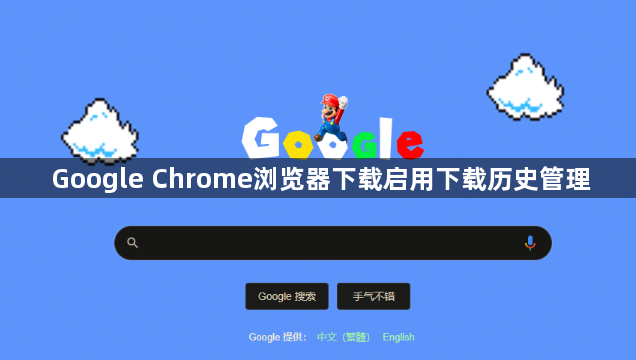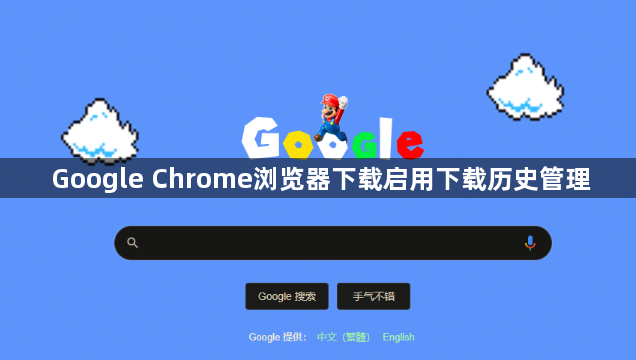
以下是Google Chrome浏览器下载启用下载历史管理的方法:
1. 快速访问下载管理器:点击浏览器底部的下载栏箭头图标,即可展开下载管理器面板。
2. 通过菜单访问下载管理器:点击右上角的“三点”菜单按钮,选择“下载内容”选项,同样可以打开下载管理器。
3. 查看下载历史记录:在下载管理器中,您可以查看所有最近的下载文件列表,包括文件名、下载进度、状态等。 如果文件已被删除,则会在文件名旁边看到“已删除”的标记。
4. 清除下载记录:如果您希望清除下载历史记录,可以点击右上角的“清除”按钮,然后选择是否仅清除已删除的文件记录,或者同时清除其他下载记录。
5. 设置下载历史管理:目前Chrome浏览器默认会保存下载历史记录,但您可以通过一些设置来调整其行为。例如,您可以在地址栏输入`chrome://flags/`,搜索“Download”,找到相关实验性功能进行设置(如果有的话)。不过请注意,这些设置可能会影响浏览器的稳定性和安全性,建议谨慎操作。
总之,通过以上步骤和方法,您可以轻松完成Chrome浏览器多账户同步方案的设置和管理。这些方法不仅有助于提升您的在线体验,还能帮助您更好地管理和优化浏览器的使用效率。